Actuellement, plusieurs applications bureautiques sont disponible dans Nextcloud dont ONLYOFFICE.
Pour rappel, ONLYOFFICE une suite bureautique qui inclut trois logiciels : traitement de texte, classeur et présentation.
De plus, ONLYOFFICE permet de collaborer sur des documents en temps réel en utilisant deux modes de coédition, révision et suivi des changements, tchat et commentaires.
Pour utiliser cette application, il est nécessaire d’installer la dernière version de ONLYOFFICE Document Server.
Récemment ONLYOFFICE a mis à jour Document Server, en ajoutant de nouvelles fonctionnalités :
- Macros pour créer des documents standards,
- un nouveau moteur de polices pour remplacer les caractère ‘carrés’ non définis,
- plus de polices par défaut,
- la Table des matières pour organiser les titres dans des documents de texte,
- 8 nouvelles formules qui porte leur nombre dans les feuilles de calcul à 445,
- de nouveaux outils d’édition dans les tableaux croisés dynamiques,
- trois nouveaux formats de date (yy/m/d, yy/mm/dd, yyyy/m/d),
- plusieurs préréglages régionaux pour la Suisse, le Mexique, les Pays-Bas et la Slovénie,
- un collage spécial dans les présentations pour préserver les styles initiaux.
Pour connecter ONLYOFFICE à Nextcloud, on a besoin du connecteur. La dernière version permet aux utilisateurs d’éditer et de collaborer sur des documents partagés avec les personnes en dehors de Nextcloud.
Pour évaluer de nouvelles possibilités, on peut utiliser le script Docker qui permet d’installer Nextcloud intégré à ONLYOFFICE.
Pour ce faire, il faut :
- la dernière version de Docker, téléchargeable ici : https://docs.docker.com/engine/installation/.
- Docker Compose qu’on peut installer en suivant les instructions du site officiel : https://docs.docker.com/compose/install/.
Connecter ONLYOFFICE à Nextcloud
- Télécharger la dernière version de docker-onlyoffice-owncloud :
git clone --recursive https://github.com/ONLYOFFICE/docker-onlyoffice-owncloud
docker-onlyoffice-owncloud :cd docker-onlyoffice-owncloud
git submodule update --remote
docker-compose.yml qui combine les configurations pour deux services de stockage : ownCloud ( par défaut ) et Nextcloud :nano docker-compose.yml
owncloud:fpm et remplacer nextcloud à la place de owncloud :image: nextcloud:fpm.
docker-compose up -d
Configuration de Nextcloud
Lancer le navigateur et saisir l’adresse du serveur web pour ouvrir l’assistant de Nextcloud. Entrer le nom d’utilisateur et le mot de passe pour créer un compte d’administrateur.
Image may be NSFW.
Clik here to view.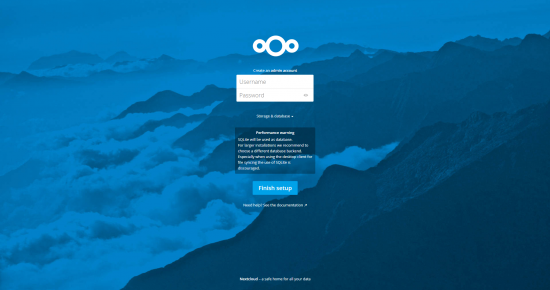
Pour compléter la configuration, retourner au dossier téléchargé et exécuter le script set_configuration.sh :
bash set_configuration.sh
Actualiser la page. La nouvelle option Open in ONLYOFFICE sera disponible dans le menu du fichier. A ce stade, il est possible d’évaluer les nouvelles fonctions disponibles et partager des documents avec des personnes en dehors de Nextcloud pour collaborer avec eux.
Image may be NSFW.
Clik here to view.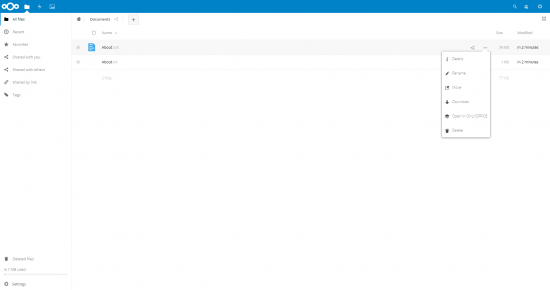
Crédits
- Article rédigé par Tatiana Kochedykova